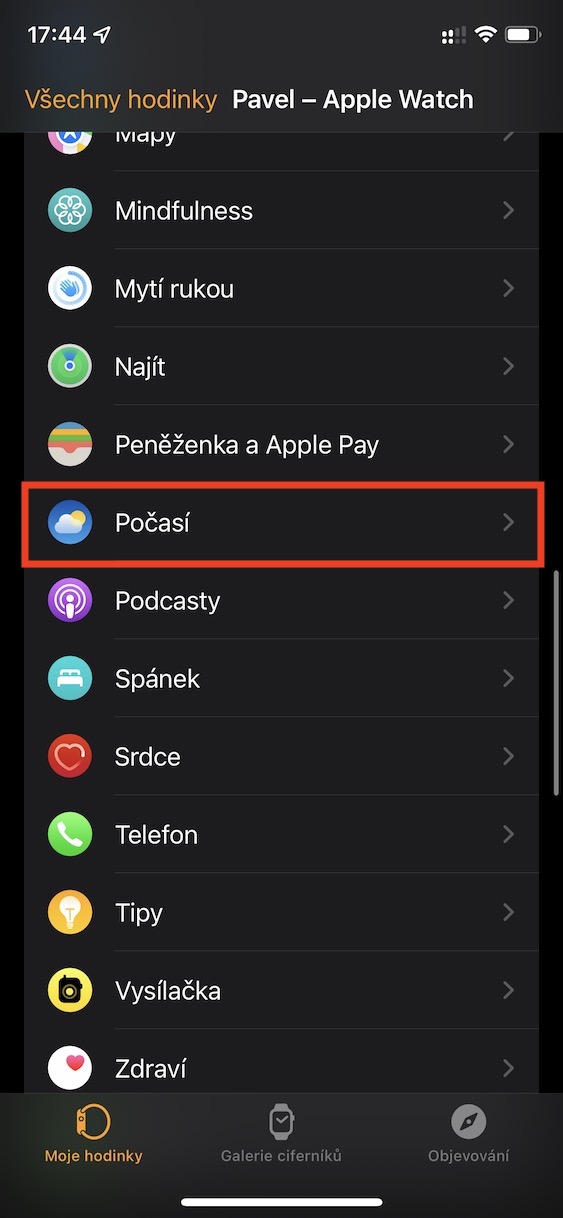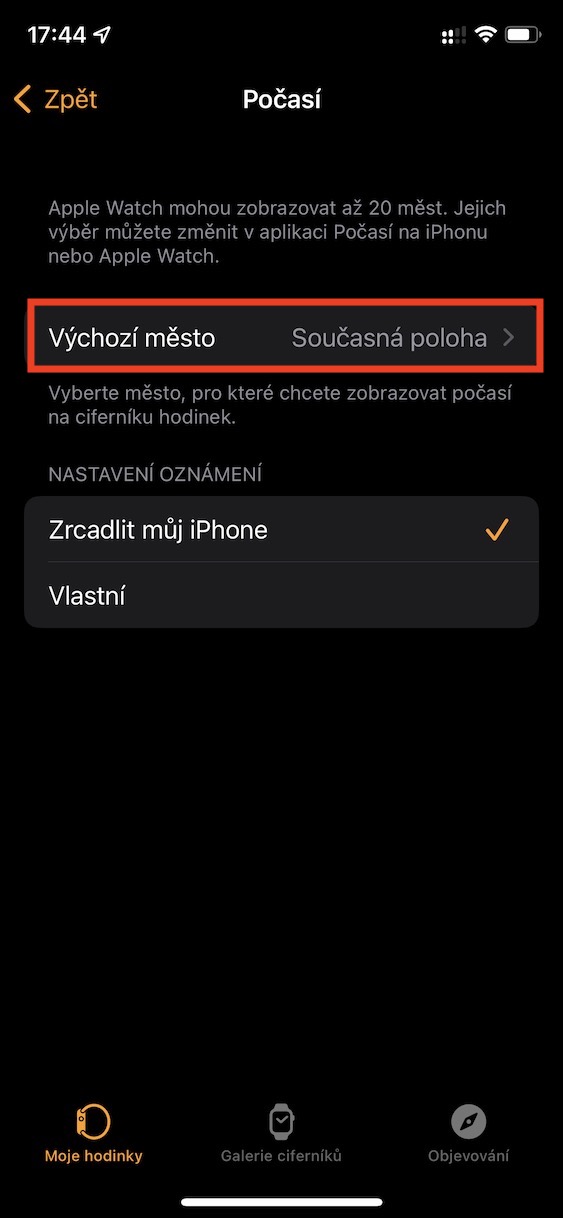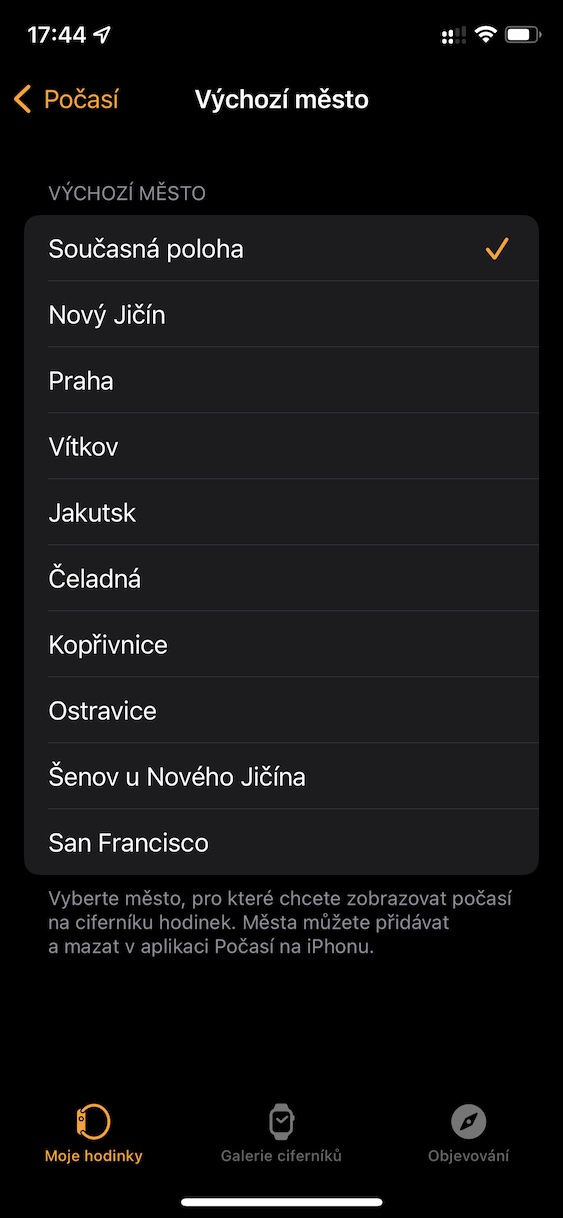Maaari mong gamitin ang Apple Watch para sa maraming iba't ibang aktibidad at bagay. Pangunahing nilayon ang mga ito para sa pagsubaybay sa aktibidad at kalusugan, at pangalawa ay nagsisilbi silang isang pinalawig na kamay ng iPhone, halimbawa upang mabilis na makitungo sa mga notification, atbp. Gayunpaman, bukod sa iba pang mga bagay, maaari kang magpakita ng iba't ibang impormasyon at data sa mga dial ng apple watch, halimbawa, tungkol sa tibok ng puso, lagay ng panahon, pag-ulan atbp. Sa madaling salita at simple, mabilis mong mababasa ang lahat ng kailangan mo mula sa mga dial ng Apple Watch.
Maaaring ito ay interesado ka
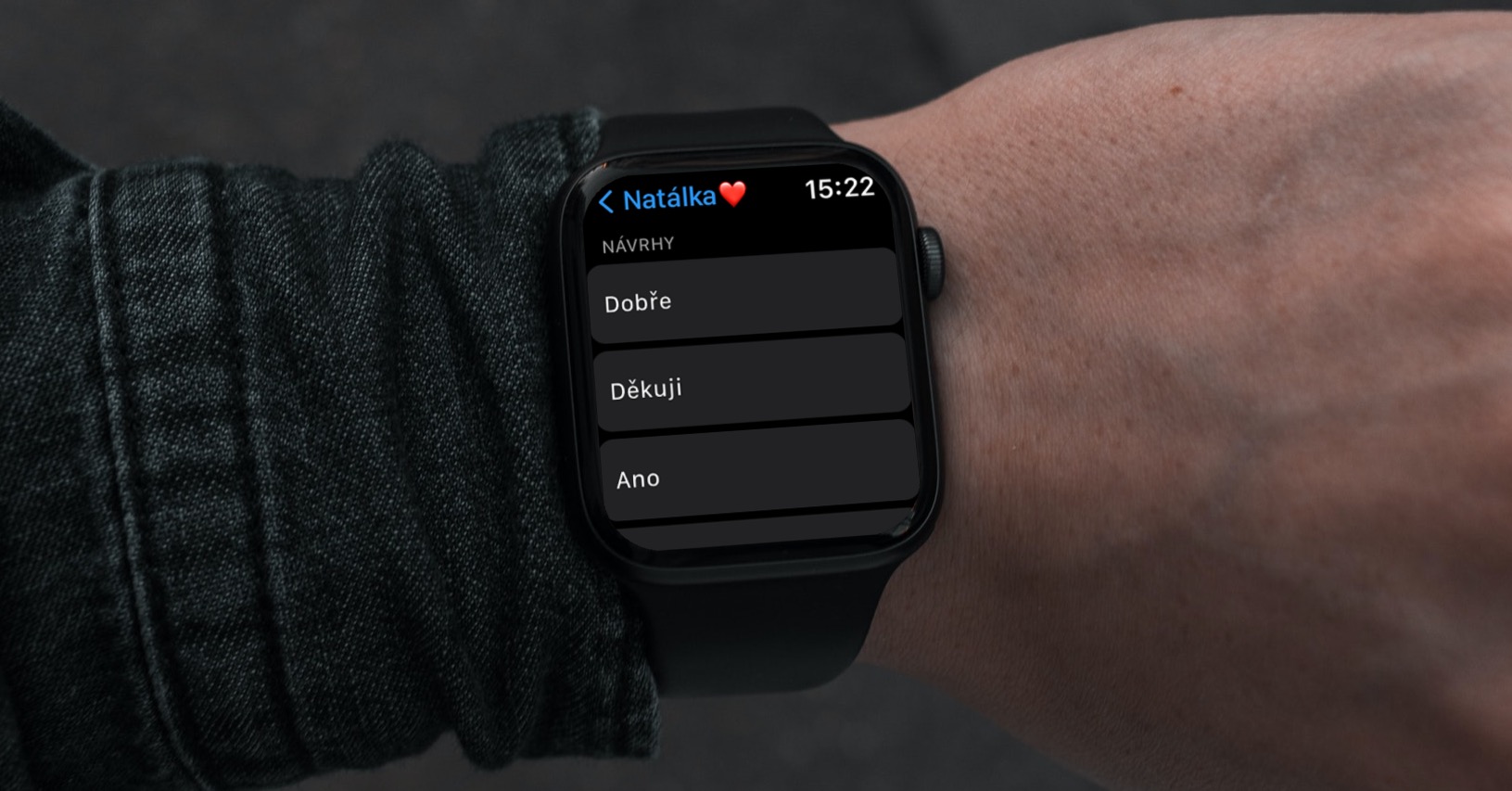
Paano baguhin ang default na weather city sa iyong Apple Watch watch face
Kung maglalagay ka ng widget mula sa weather application sa Apple Watch face, ipapakita sa iyo ang data mula sa lokasyon kung saan ka kasalukuyang matatagpuan. Maaaring angkop ito sa ilan, ngunit sa kabilang banda, maaaring may mga user din na gustong tingnan ang data ng lagay ng panahon lamang mula sa napiling lungsod kung saan sila nakatira, halimbawa, nasaan man sila. Ang magandang balita ay maaari din itong itakda sa Apple Watch - sundin lamang ang mga hakbang na ito:
- Una, kailangan mong buksan ang native na app sa iyong iPhone Panoorin.
- Kapag nagawa mo na, sa ibaba ng screen sa menu, lumipat sa Ang relo ko.
- Pagkatapos ay mag-scroll pababa nang kaunti, kung saan makikita at i-click sa listahan ng mga application Panahon.
- Susunod, lumipat sa row sa tuktok ng screen Default na lungsod.
- Dito, sapat na para sa iyo mula sa listahan ng mga lungsod, pinili nila ang isa kung saan dapat na permanenteng ipakita ang data.
Gamit ang pamamaraan sa itaas, samakatuwid posible na i-hard-set ang lungsod sa iyong Apple Watch kung saan ipapakita ang data sa mga komplikasyon ng panahon sa mukha ng relo. Kung ang listahan ng mga lungsod ay hindi kasama ang nais mong gamitin, pumunta lamang sa katutubong application panahon, kung saan sa ibabang kanang mag-click sa icon ng listahan. Pagkatapos maghanap ng partikular na lungsod, mag-tap sa kanya at pindutin ang pindutan sa kanang tuktok Idagdag. Pagkatapos ay bumalik lamang sa app Panoorin, saan ipapakita ng lungsod.